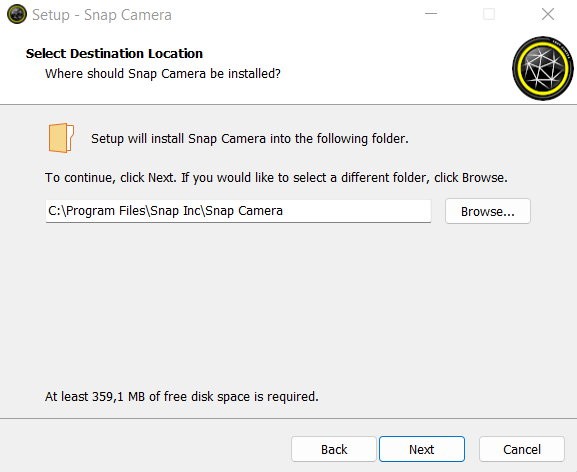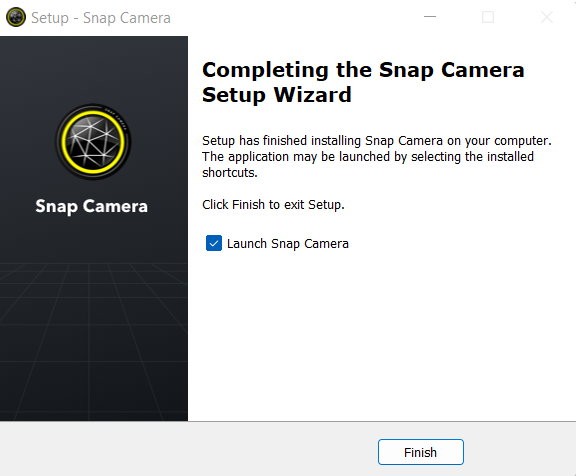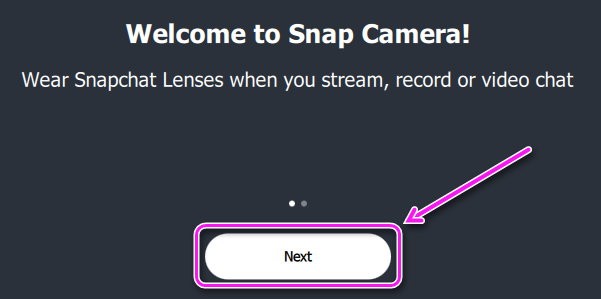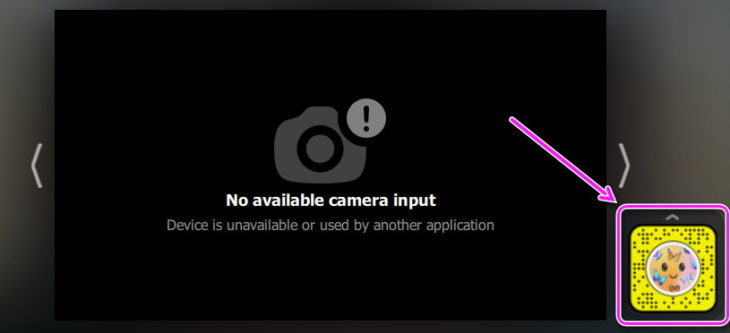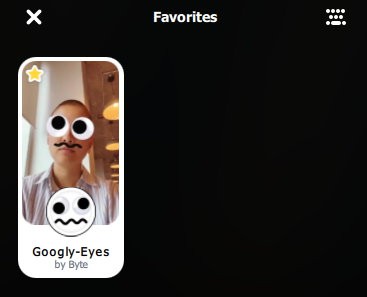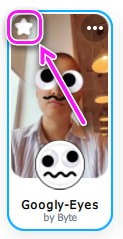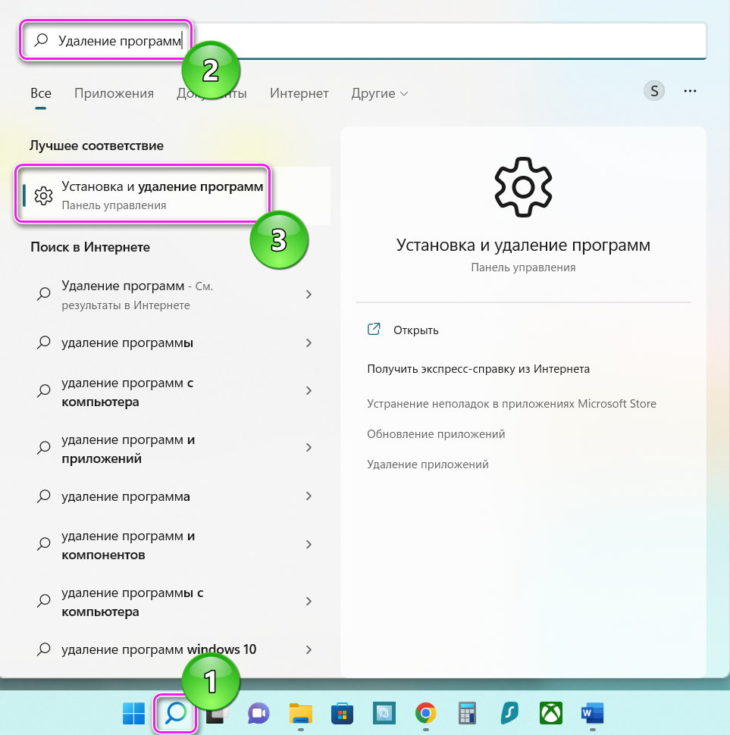Snap Camera – это программа для использования масок из Snapchat с помощью веб-камеры компьютера или ноутбука.
Возможности программы
Снап Камера использует дополненную реальность, чтобы украсить, изменить или дополнить лицо пользователя различными эффектами. Подобранные маски затем используют во время видеоконференций, в прямых эфирах на YouTube или делая селфи с друзьями за одним ПК.
Как установить ПО
Скачать Снэп Камеру с эффектами для ПК можно по ссылке на этом сайте или с официального сайта разработчика. Использовать торрент не понадобится, поскольку установочный файл занимает всего 143 МБ.
Теперь о процессе инсталляции:
- Скачайте установочный файл по кнопке выше или ниже по тексту и запустите файл на выполнение.
- Отметьте папку, куда загрузить ПО и поставьте галочку, чтобы создать ярлык программы на рабочем столе. Жмите «Install». Далее надо просто подтверждать появляющиеся интерфейсы.

- Когда все завершится, жмите «Finish».

- После запуска программы, щелкните на «Next».

- Узнайте, как запускать трансляцию с нового приложения и снова щелкайте по «Finish».
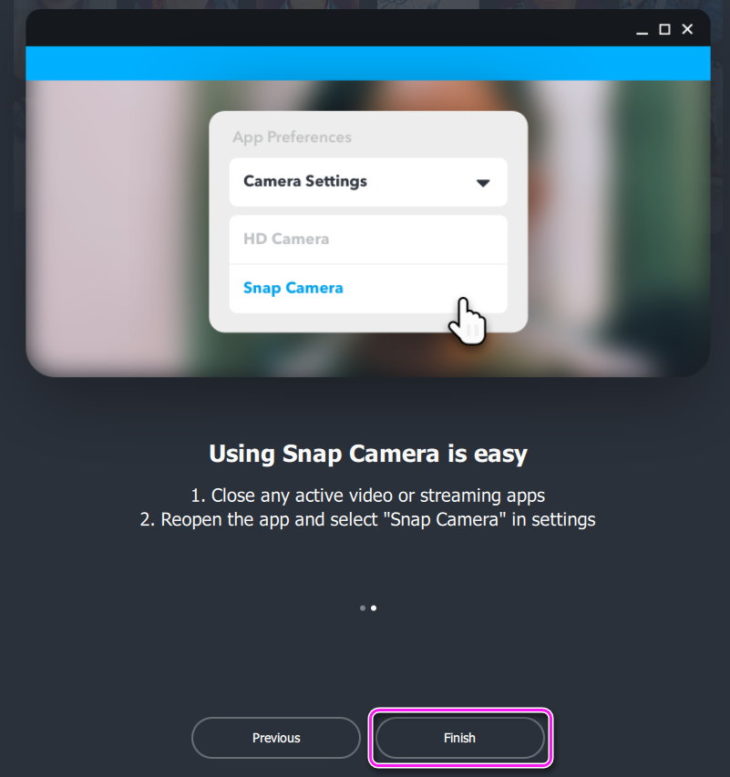
Для телефона на Андроид или iOS такого приложения не существует. Можно встретить Snap Camera HRD в виде apk-файла на разных сайтах, но это совершенно другой софт.
Системные требования
Минимальные требования к ПК:
- Операционная система: Windows 10/11 (64 bit) / macOS13 или новее;
- Процессор: Intel Core i3 с частотой 2,5 ГГц / AMD FX 4300 с частотой 2,6 ГГц;
- Оперативная память: 4 ГБ;
- Видеокарта: NVIDIA GeForce 710 / AMD Radeon HD 6450;
- Разрешение экрана: 1280 x 768 или больше;
Обязательно установите последнюю версию драйверов для видеокарты.
Как пользоваться Snap Camera
Пользоваться программой просто:
- Запустите софт с ярлыка на рабочем столе.
- Выберите маску из перечня доступных.
- Дождитесь, пока она будет использована на лице.
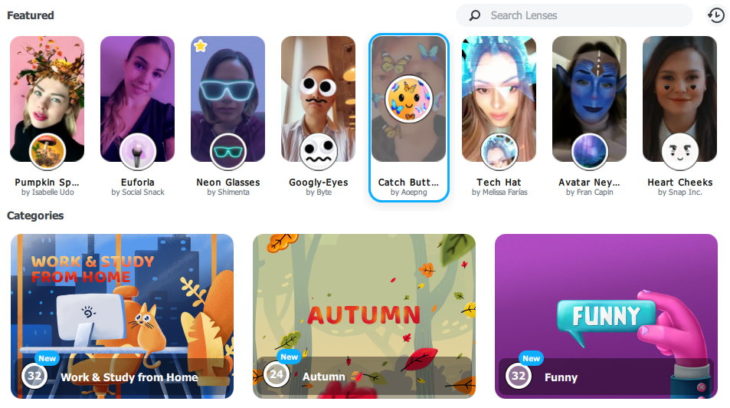
Для удобства, образы разбиты на категории: в начале списка представлены новые, затем рассортированные по тематике (осень, забавные, милые и прочие).
С выбранной маской можно взаимодействовать:
- Щелкните по использованной маске справа от изображения с веб камеры.

- Отроется перечень из 4 действий:
- добавление в избранное;
- копирование ссылки на использованный образ – чтобы поделиться им с друзьями;
- загрузка снэпкода;
- отправка жалобы, если маска носит оскорбительный характер.
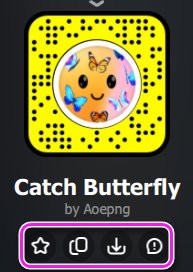
Понравившиеся образы можно добавить в избранное, для этого:
- Наведите курсор на карточку с маской и щелкните по звездочке.

- Чтобы просмотреть все отмеченные маски, щелкните по иконке звезды в левом верхнем углу.

Чтобы сделать снимок или записать видео с понравившимися эффектами:
- Щелкните по иконке камеры в левом нижнем углу, под иконкой звездочки.

- Выберите, что сделать: снимок или видео.
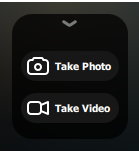
С выбранной маской можно зайти в видео чат.
Настройки скрыты за иконкой шестеренки в правом верхнем углу. Что там можно изменить:
- выбрать камеру, если их несколько;
- установить разрешение и частоту кадров;
- отметить действующий микрофон;
- активировать запуск программы вместе с операционной системой;
- включить автоматическое ретуширование видео и его оптимизацию для хромакея;
- настроить горячие клавиши для включения/отключения масок, создания фото, остановки и запуска записи видеоролика.
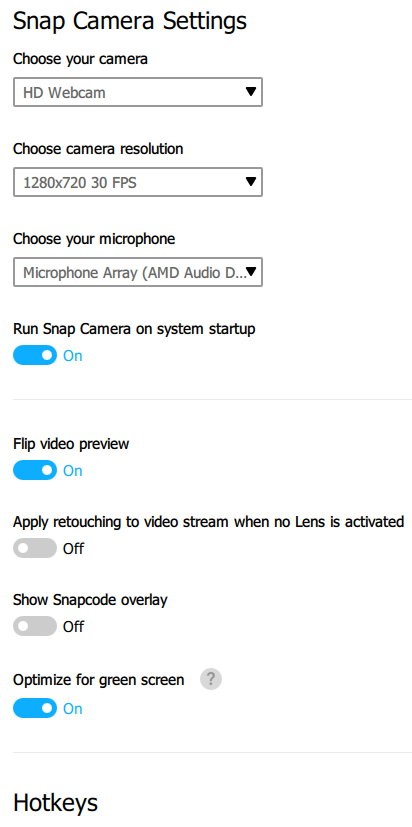
В настройках есть вкладка с гайдами по работе с программой, но только на английском языке.
Возможные проблемы программы
Не обошлось без проблем, о которых по порядку:
- «No available camera input» – это сообщение появляется, когда Snap Camera не видит камеру или она используется с другим софтом (Zoom, Skype). Закройте другое ПО или попробуйте переподключить камеру к ПК. В ноутбуках камера может не работать, если пользователь ограничил к ней доступ. Восстанавливают его в параметрах системы.
- Не работают маски – попробуйте перезагрузить ПК, переустановить программу или установить версию Snap Camera 19 (придется искать на просторах интернета).
- Не работают фильтры, а точнее, не погружаются – проблема в ограничении доступа к библиотекам масок пользователям из России. Используйте ВПН или проверенный прокси для смены IP-адреса.
- Не видит лицо – проблема в фокусировке на лице, измените местоположение камеры.
Настроить Снэп Камеру помогут гайды из меню с настройками.
Преимущества и недостатки программы
Плюсы:
- разнообразие эффектов;
- вкладка с избранными масками;
- программа совместима с Zoom, Twitch, OBS;
- возможность сделать селфи или записать видео, чтобы сохранить их на ПК;
- вручную можно сменить веб-камеру по умолчанию, разрешение записанного видео и микрофон.
Минусы:
- иногда не находит подключенную веб-камеру;
- проблемы с применением эффектов в версии 1.20;
- маски могут не загружаться без включенного VPN или proxy.
Как удалить Snap Camera
Способ удаления Снэп Камеры зависит от операционной системы. В качестве примера приведём процесс деинсталляции на Windows 11, который также подойдет для Windows 10:
- В панели задач щелкните по увеличительному стеклу. В поисковую строку введите «Удаление программ» и откройте соответствующий пункт.

- Найдите в перечне Snap Camera, щелкните по дополнительным параметрам в виде 3 вертикальных точек и выберите «Удалить».

- Согласитесь на деинсталляцию, снова щелкнув по «Удалить».

- Следуйте подсказкам от ПО.
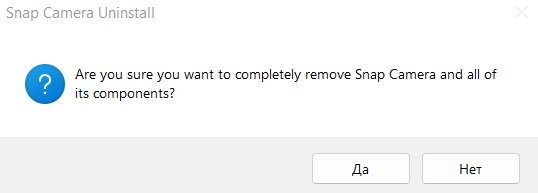
Вместо стандартного приложения, можете воспользоваться сторонними приложениями вроде CCleaner или Revo Uninstaller. Кроме файлов приложения, они избавляются от записей о софте в реестре ОС.